Wymiary pomiędzy łukami lub okręgami
Domyślnie odległości są mierzone do środka łuku lub okręgu. Przy użyciu narzędzia Inteligentny wymiar  , można utworzyć:
, można utworzyć:
Aby zwymiarować pomiędzy krawędziami dwóch łuków, należy:
Kliknąć Inteligentny wymiar  (pasek narzędzi Wymiary/Relacje) lub Narzędzia, Wymiary, Inteligentne. (pasek narzędzi Wymiary/Relacje) lub Narzędzia, Wymiary, Inteligentne. Wybrać krawędź pierwszego łuku a następnie wybrać krawędź drugiego łuku. Nacisnąć klawisz Shift a następnie kliknąć, aby zastosować wymiar pomiędzy dwiema krawędziami.
Zastosowuje minimalny wymiar pomiędzy pierwszym i drugim warunkiem łuku. Otwiera menedżera właściwości PropertyManager Wymiar, gdzie można zmienić sposób mierzenia odległości. |
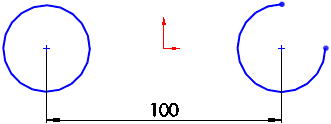
|
|
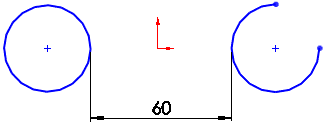
|
Aby zmienić sposób mierzenia odległości, należy:
Kliknąć wymiar pomiędzy łukami.
 Aby wyświetlać zarówno Pierwszy warunek łuku jak i Drugi warunek łuku w menedżerze właściwości PropertyManager Wymiar, należy wybrać krawędzie obydwu łuków za pomocą narzędzia Inteligentny wymiar
Aby wyświetlać zarówno Pierwszy warunek łuku jak i Drugi warunek łuku w menedżerze właściwości PropertyManager Wymiar, należy wybrać krawędzie obydwu łuków za pomocą narzędzia Inteligentny wymiar  .
.
W menedżerze właściwości PropertyManager Wymiar wybrać kartę Linie wiodące.
W części Warunek łuku:
Ustawić wartość dla Pierwszy warunek łuku.
Ustawić wartość dla Drugi warunek łuku.
Kliknąć  .
.
|
Pierwszy warunek łuku |
|
Drugi warunek łuku |
|
Środek
|
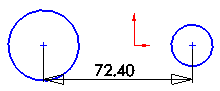
|
Środek |
|
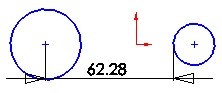
|
Min |
|
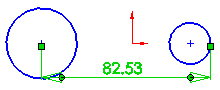
|
Max |
Aby wymiarować pomiędzy koncentrycznymi okręgami a pomocniczymi liniami wymiaru, należy:
W otwartym szkicu kliknąć Inteligentny wymiar  (pasek na pasku narzędzi Wymiary/Relacje) lub kliknąć Narzędzia, Wymiary, Inteligentny. (pasek na pasku narzędzi Wymiary/Relacje) lub kliknąć Narzędzia, Wymiary, Inteligentny. Kliknąć krawędź jednego okręgu koncentrycznego a następnie kliknąć krawędź drugiego okręgu koncentrycznego. Kliknąć, aby umieścić wymiar. Kliknąć  . .
|
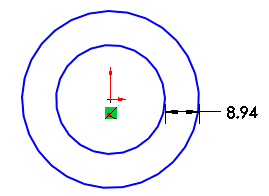
|
|
Aby wyświetlić pomocnicze linie wymiaru po umieszczeniu wymiaru, należy:
Kliknąć wymiar prawym przyciskiem myszy i wybrać Opcje wyświetlania, Pokaż pomocnicze linie wymiaru.
|

|
 Można również przeciągnąć pomocnicze linie wymiaru do nowych punktów przytwierdzenia i zmienić pozycję wymiarów promieniowych.
Można również przeciągnąć pomocnicze linie wymiaru do nowych punktów przytwierdzenia i zmienić pozycję wymiarów promieniowych.